Gestione CE.DI.
Gestione CE.DI.
 |
Argomenti CANCELLAZIONE ALLESTIMENTO - GENERAZIONE MISSIONI DI ALLOCAZIONE MERCI SUPPORTI VUOTI A RENDERE - SITUAZIONE SUPPORTI RAPPORTO CLIENTI - REPORT FATTURATO - FORMATO OUTPUT VIDEO INQUIRY E REPORTS STATISTICHE - REPORTS MANUTENZIONE ALLESTIMENTO PER CALCOLO ESATTO SUPPORTI INTERVENTI SU GESTIONE SUPPORTI A RENDERE CANCELLAZIONE DDT DI CONSEGNA CON GENERAZIONE ALLOCAZIONI ANNULLAMENTO/TRASFERIMENTO A DEPOSITO - CON GENERAZIONE NOTE CREDITO |
|
CANCELLAZIONE ALLESTIMENTO - GENERAZIONE MISSIONI DI ALLOCAZIONE MERCI | |||||
|
In fase di cancellazione allestimento, è stata implementata la possibilità di generare le allocazioni per tutti i pallet coinvolti nell’allestimento.
E anche qui, nel caso di allestimenti a collettame, l’impostazione del parametro “Modalità” sarà impostato su “alloca a picking” senza possibilità di modifica, al contrario sarà possibile impostarlo se trattasi di allestimenti a pallet interi. Durante l’impostazione dei parametri è possibile annullare l’operazione di generazione missioni, se si annullano si potrà comunque fare la stessa operazione tramite la funzione interattiva: |
||||||
|
SUPPORTI E VUOTI A RENDERE - SITUAZIONE SUPPORTI |
|||
|
Implementata la possibilità di inviare tramite mail, attraverso procedura schedulata, il report della situazione supporti.
Inserire all’interno della maschera di manutenzione dei parametri della procedura schedulata la stampante P_DOC.
Nella tabella procedurale SMT, inserire la ditta e la classe documentale “SSUP”
|
||||
|
RAPPORTO CLIENTI - REPORT FATTURATO |
|||
|
Inserita la possibilità, per le funzioni appartenenti al gruppo “Reports fatturato”,
Se selezionato il formato output video, il programma mostrerà il seguente data-grid con i relativi campi.
Funzione disponibile anche nel modulo 3107 e 35. |
||||
|
INQUIRY E REPORTS STATISTICHE - REPORTS |
|||
|
Risolte per tutte le funzioni, appartenenti al gruppo reports, errori che non permettevano la stampa. |
||||
|
MANUTENZIONE ALLESTIMENTO PER CALCOLO ESATTO SUPPORTI |
||||||
|
La funzionalità che consente la modifica delle unità di carico per l’inserimento degli SSCC e relativi lotti è stata rivisitata per consentire anche la modifica degli elementi che identificano la composizione dell’allestimento per i documenti di trasporto relativi alla vendita e all’entrata merce. La maschera di dettaglio a sx è stata integrata delle informazioni relative alla composizione del carico, ossia: Numero Pila, Posizione nella pila della pedana e, in caso di mix-pallet, posizione dello strato nella pedana. Qui di seguito la figura che illustra meglio quanto detto: Accedendo alla manutenzione/inserimento di una U.C., attraverso il pulsante pennino, della maschera di dettaglio a dx, sarà possibile manutenere i campi relativi alla composizione dell’allestimento, così come evidenziati nell’illustrazione a seguire: Nel campo TipoUC va indicato uno tra i seguenti valori: - 1 Pallet intero
Cliccando sulla lente, viene proposta la composizione del carico e data la possibilità di modificare direttamente i campi sopra citati sempre avendo una visione d’insieme su quello che si sta facendo. Nel caso del documento di esempio, si presenta la seguente situazione:
La composizione del carico, nel caso specifico, evidenzia l’esistenza di 3 pile i cui numeri sono 1,4 e 5. La pila 1 è costituita da due pedane con le posizioni 1 e 2; la pila 4 è costituita da due pedane con le posizioni 1 e 2; la pila 5 ha invece una sola pedana (PosPI=1) costituita da 2 strati.
Cliccando con il tasto destro del mouse si attiva una option-list tra le quali compare la funzione Aggiorna U.C. allestimento. Selezionando questa opzione viene proposta la seguente maschera:
In pratica viene richiamata la stessa funzionalità attiva nella manutenzione del documento di vendita. La modalità operativa è la stessa indicata nei paragrafi precedenti. Anche in questa modalità sarà attivo il tasto F4 sui campi Pila, PosPI, PosPe per il calcolo automatico dei valori come già spiegato nei paragrafi precedenti. |
|||||||
|
INTERVENTI SU GESTIONE SUPPORTI A RENDERE |
||||||||||||||||||||||
|
Alcune funzioni inerenti alla gestione dei supporti a rendere sono state aggiornate al fine di soddisfare le esigenze degli operatori. In particolare: L’emissione dei documenti di vendita, laddove previsto dal profilo di stampa, sia essa fatta dalla funzione di immissione o dalla funzione di conferma della proposta di consegna, produrrà un riepilogo della situazione dei supporti a rendere riportando per ciascun tipo supporto (per esempio pedane EPAL, pedane EUR, etc., etc.) evidenziando quelle consegnate nel documento, il saldo precedente, il saldo attuale ed il nr delle pedane rese. Allo scopo è necessario chiedere al ns servizio assistenza di aggiornare il profilo di stampa PDVA630D modificando opportunamente le sezioni 60, 61 e 62. Segue esempio di emissione documento di vendita con riepilogo situazione pedane.
1La funzione B31 (3107)\3.6 Supporti e vuoti a rendere\21 Situazione supporti a video è stata aggiornata per riepilogare la situazioni dei supporti a rendere in carico ai clienti, consentendo l’impostazione di un periodo e la possibilità di un drill per avere il dettaglio della movimentazione (consegne e resi) che hanno determinato i saldi evidenziati. La maschera di selezione dei parametri si è così evoluta: Sarà possibile indicare se considerare nella interrogazione anche le situazioni i cui i clienti non hanno nessun vuoto da restituire ma soprattutto sarà possibile indicare un range temporale per evidenziate tutti i carichi (consegne) e tutti gli scarichi (resi) effettuati nel periodo selezionato. In base ai parametri impostati la situazione si presenterà come segue: In totale partendo da una situazione di 34 pedane presso i clienti al 01/10/2020, ne sono state consegnate 412 e rese dai clienti 13, con un saldo al 17/06/2024 di 433 pedane in carico ai clienti. Sulle righe è evidenziata la situazione presso il cliente della tipologia di supporto indicata Oltre ad indicare il saldo della singola riga, che si riferisce al tipo di supporto, un progressivo indica il saldo del cliente. Per esempio, nel caso di MARKET Milone (righe 3 e 4) il progressivo indica 71 supporti dati dalla somma di 69 pedane EPAL + 2 pedane EUR. Altre informazioni evidenziate sono le date dell’ultimo scarico, Reso ed addebito. La lente di ingrandimento consente di visualizzare i movimenti che hanno determinato il saldo della riga selezionato. Nel caso evidenziato sulla maschera a destra saranno elencati i seguenti documenti: Praticamante nel periodo successivo al 01/10/2020 ci sono state 11 movimentazioni di supporti relativamente al cliente ed al tipo supporto della riga selezionato, per un totale di 13 supporti consegnati, 6 restituiti dal cliente, per un saldo di 7 pedane in carico presso il cliente. Ogni riga evidenzia gli estremi del documento, le pedane consegnate e rese nell’ambito della stessa consegna. La funzione B31 (3107)\3.6 Supporti e vuoti a rendere\21 Situazione supporti su stampante è stata aggiornata per riepilogare la situazioni dei supporti a rendere in carico ai clienti, consentendo l’impostazione di un periodo e la possibilità di un formato analitico (con il dettaglio dei movimenti) e sintetico. La maschera di selezione dei parametri si è così evoluta:
E’ stato implementato il formato pdf con tecnologia GPE. Nuovi parametri consentono di selezionare il formato tra Analitico/Sintetico, la presenza di righe con saldo a zero ed il periodo da considerarsi, per evidenziare le consegne ed i resi avvenuti. SITUAZIONE ANALITICA
Per ciascun cliente e per il periodo selezionato viene evidenziata la movimentazione indicando, per ciascun documento, la causale, gli estremi, le consegne, i resi ed il saldo del documento. Nei totali per ciascun cliente e per supporto viene riepilogata la situazione come pure il saldo totale (per tutti i supporti).
SITUAZIONE SINTETICA
Nella situazione Sintetica non viene esposta la movimentazione del periodo selezionato, mentre i totali per cliente e quelli generali seguono le stesse regole della situazione Analitica. La funzione B31 (3107)\1.2 Anagrafica soggetti\1 Clienti\1 Dati anagrafici & contabili è stata aggiornata per consentire l’associazione del metodo di Distribuzione SSUP, per consentire l’invio schedulato della situazione supporti alla data. Il report in formato pdf è inviato via e-mail agli indirizzi indicati. E’ possibile scegliere il formato del report tra analitico o sintetico, mentre il periodo si osservazione e la cadenza temporale cui inviare la mail viene stabilita nei parametri di schedulazione. Segui schermata metodo SSUP.
| |||||||||||||||||||||||

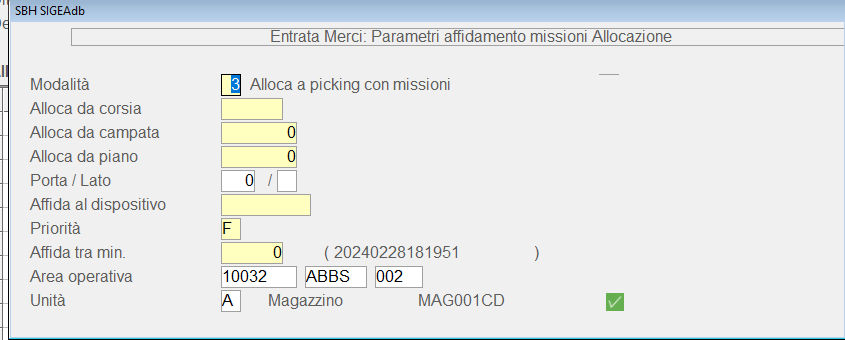


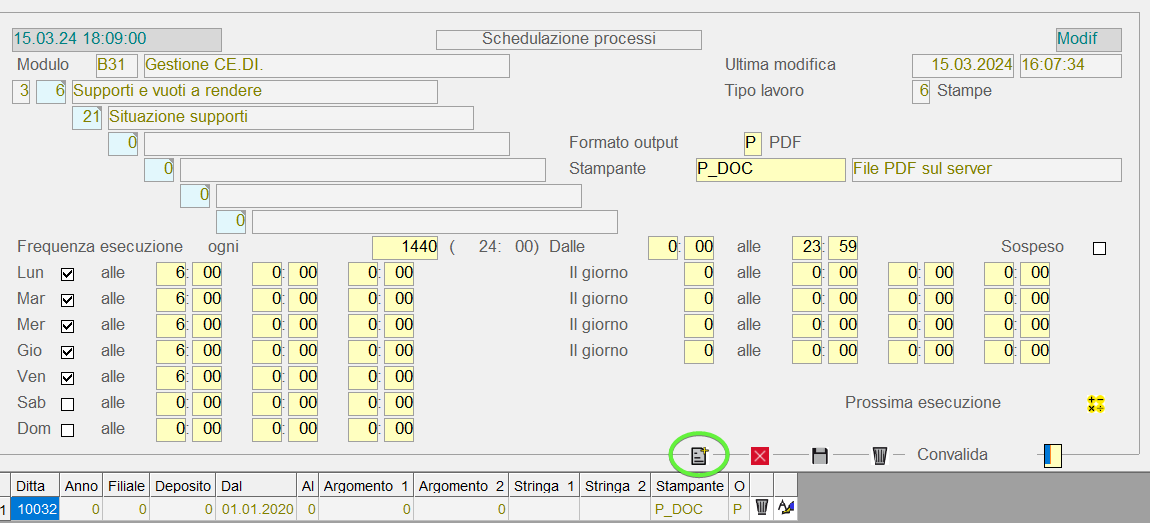

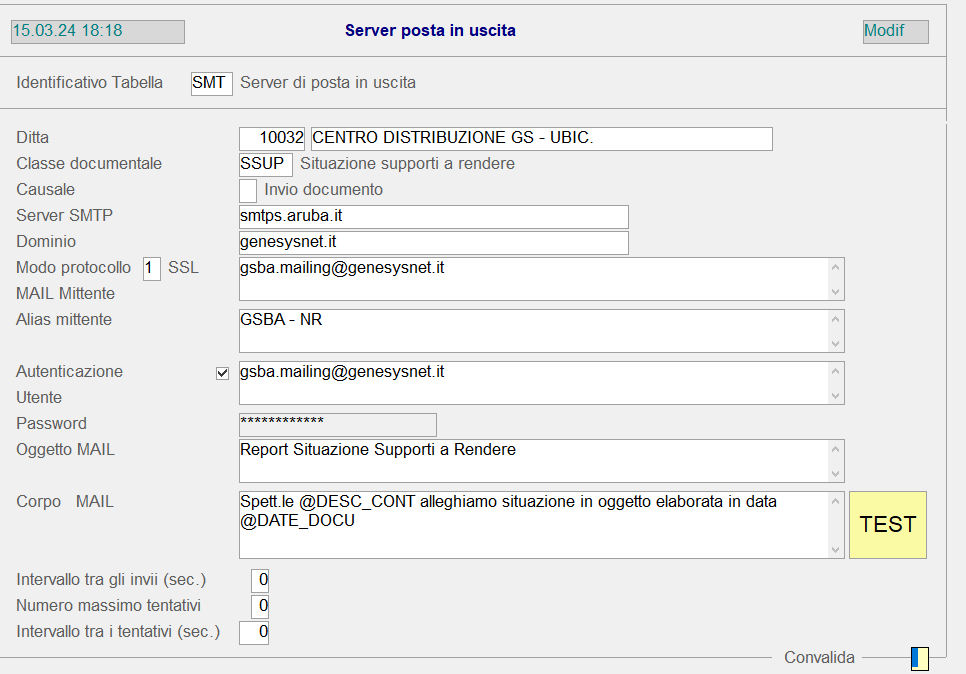


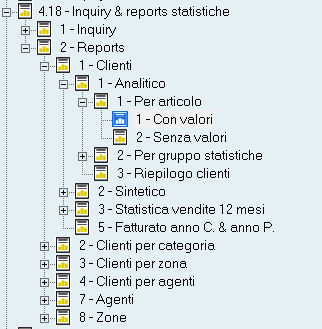
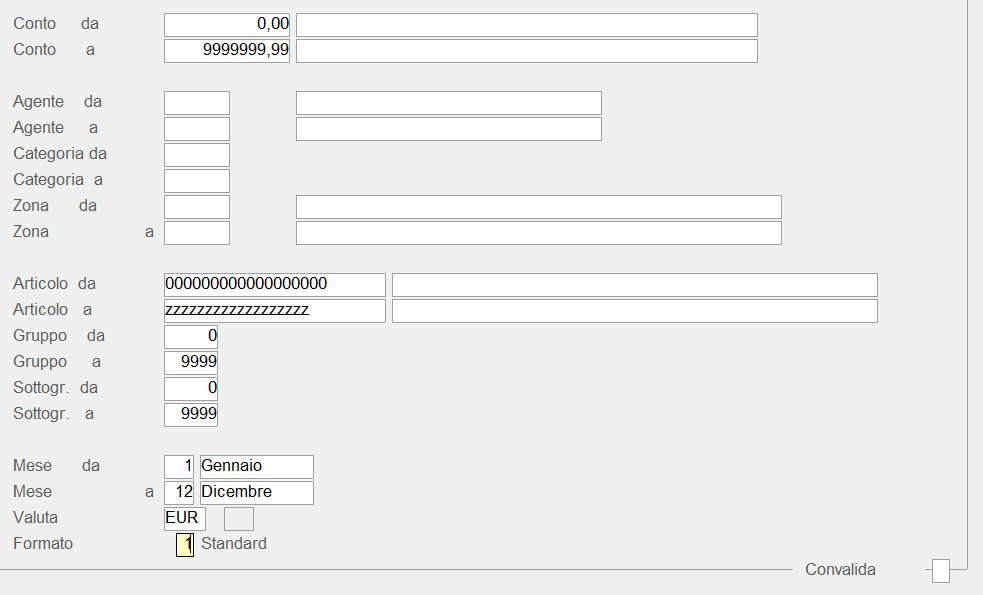
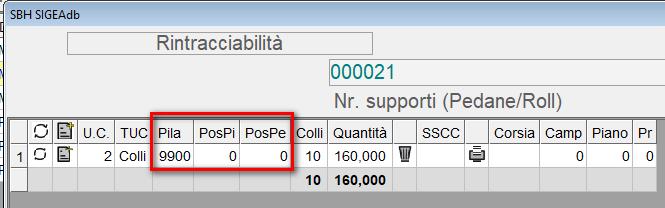
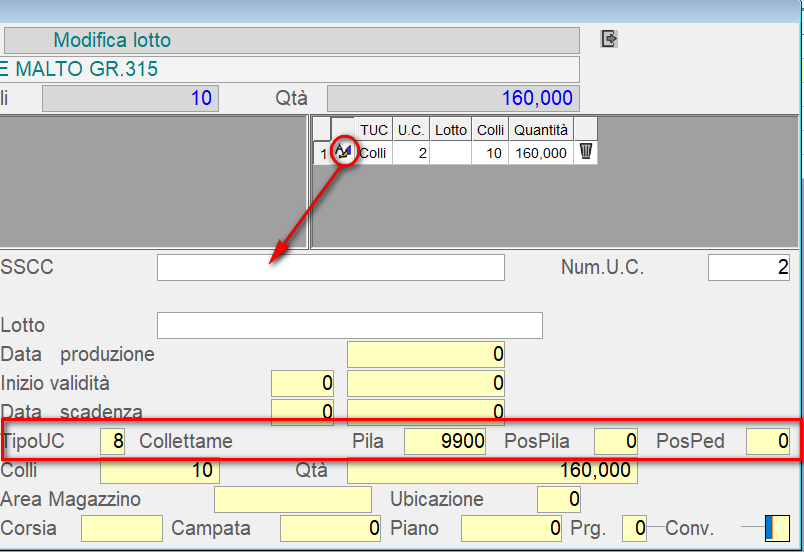
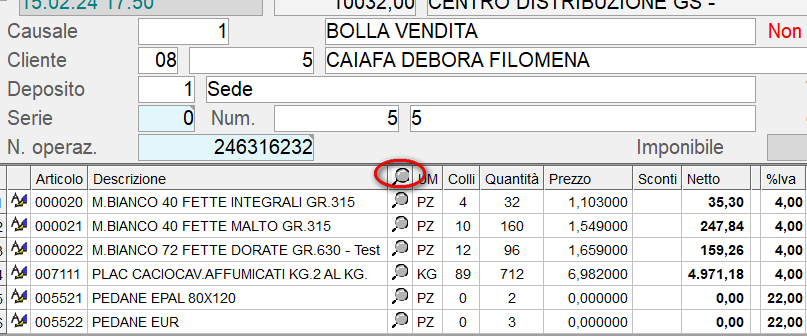
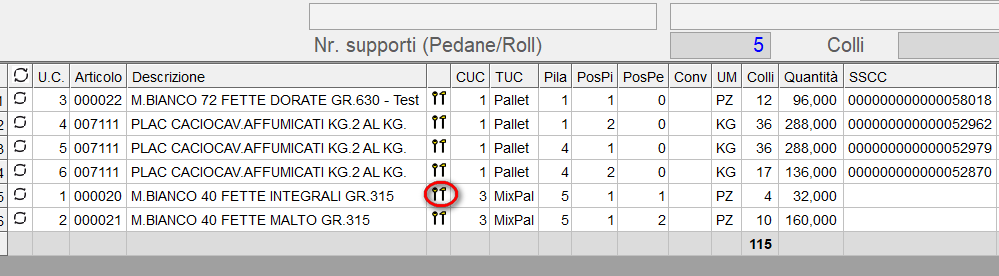


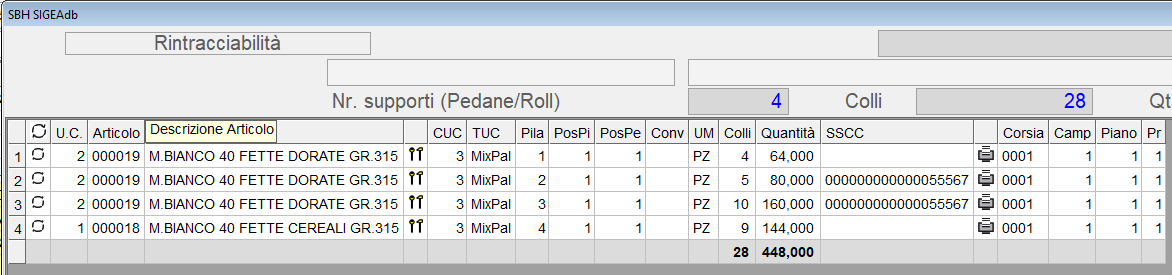

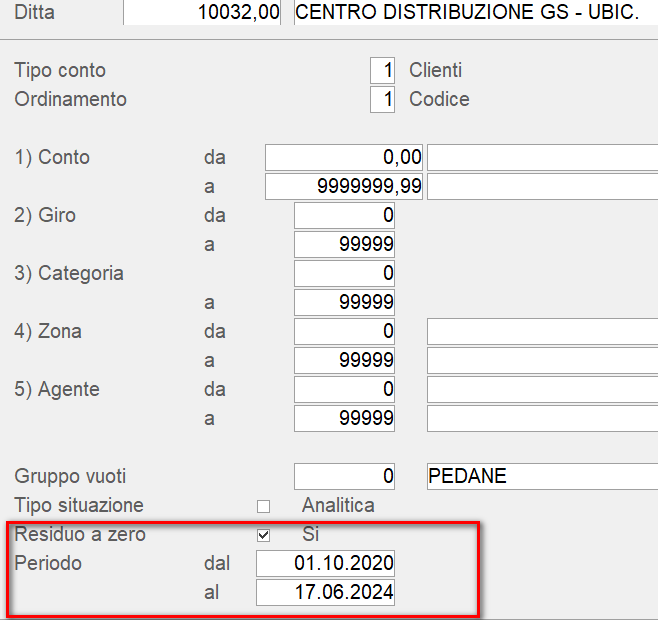
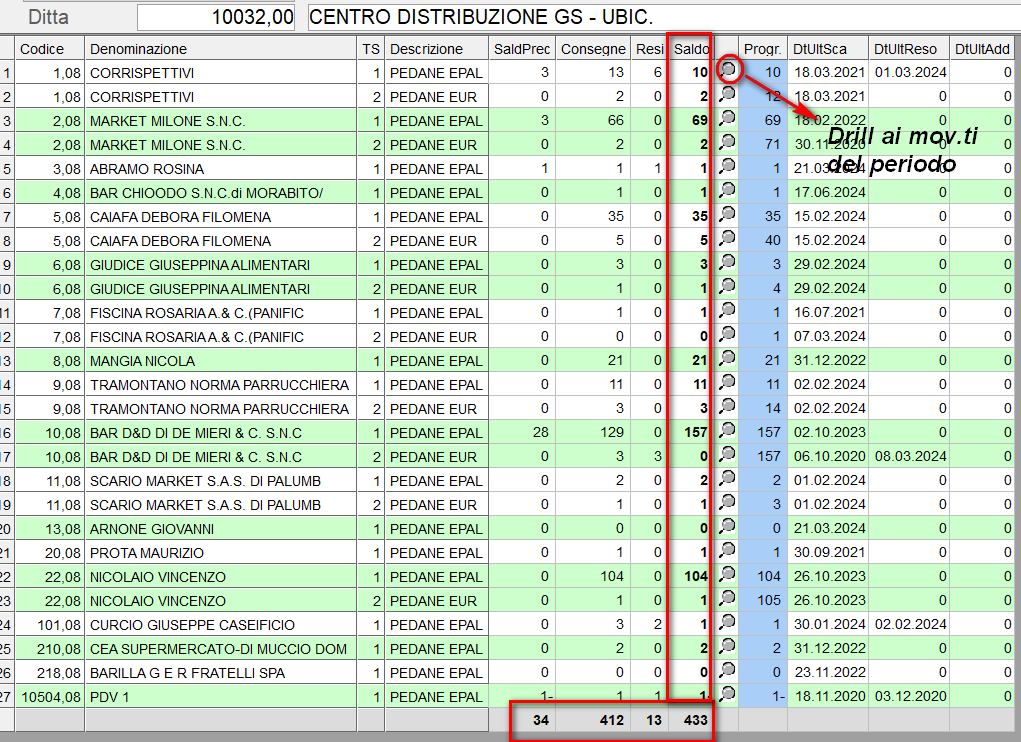
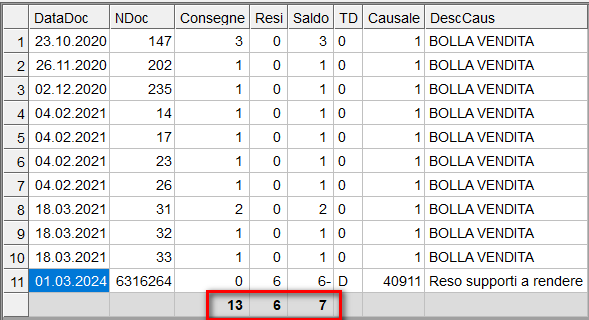
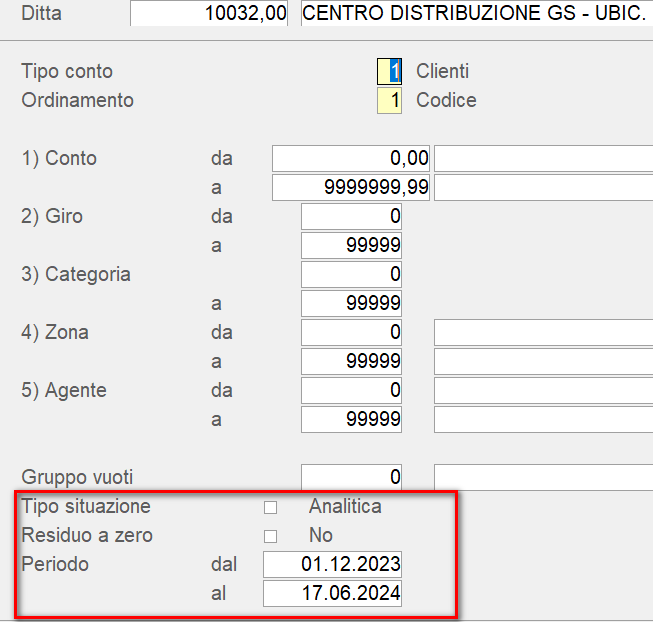
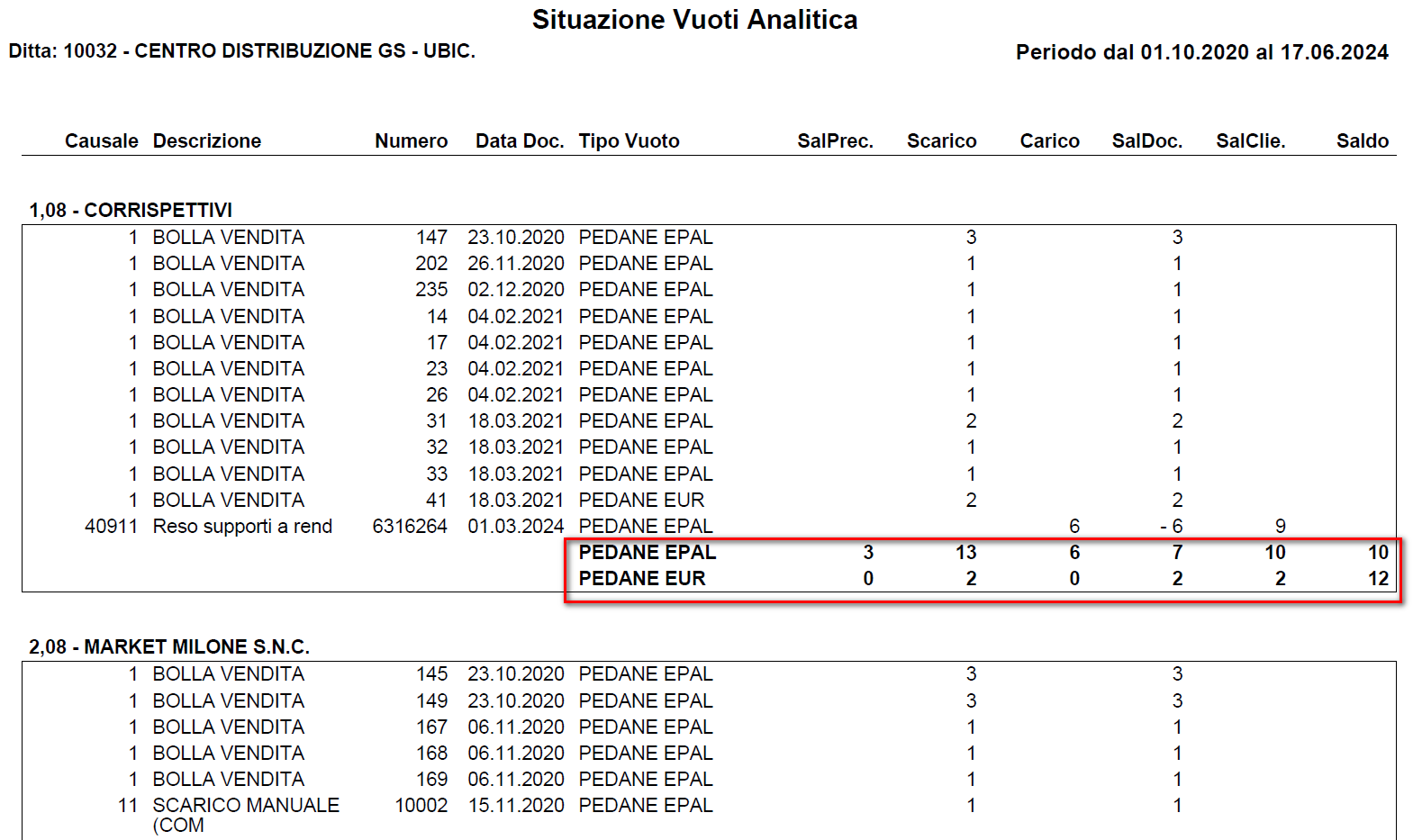
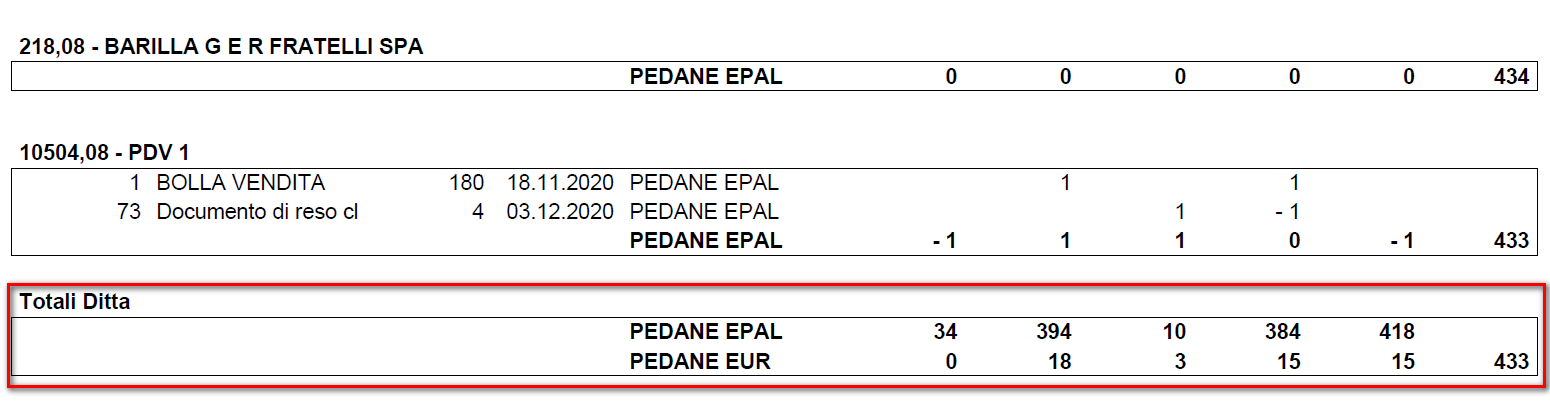
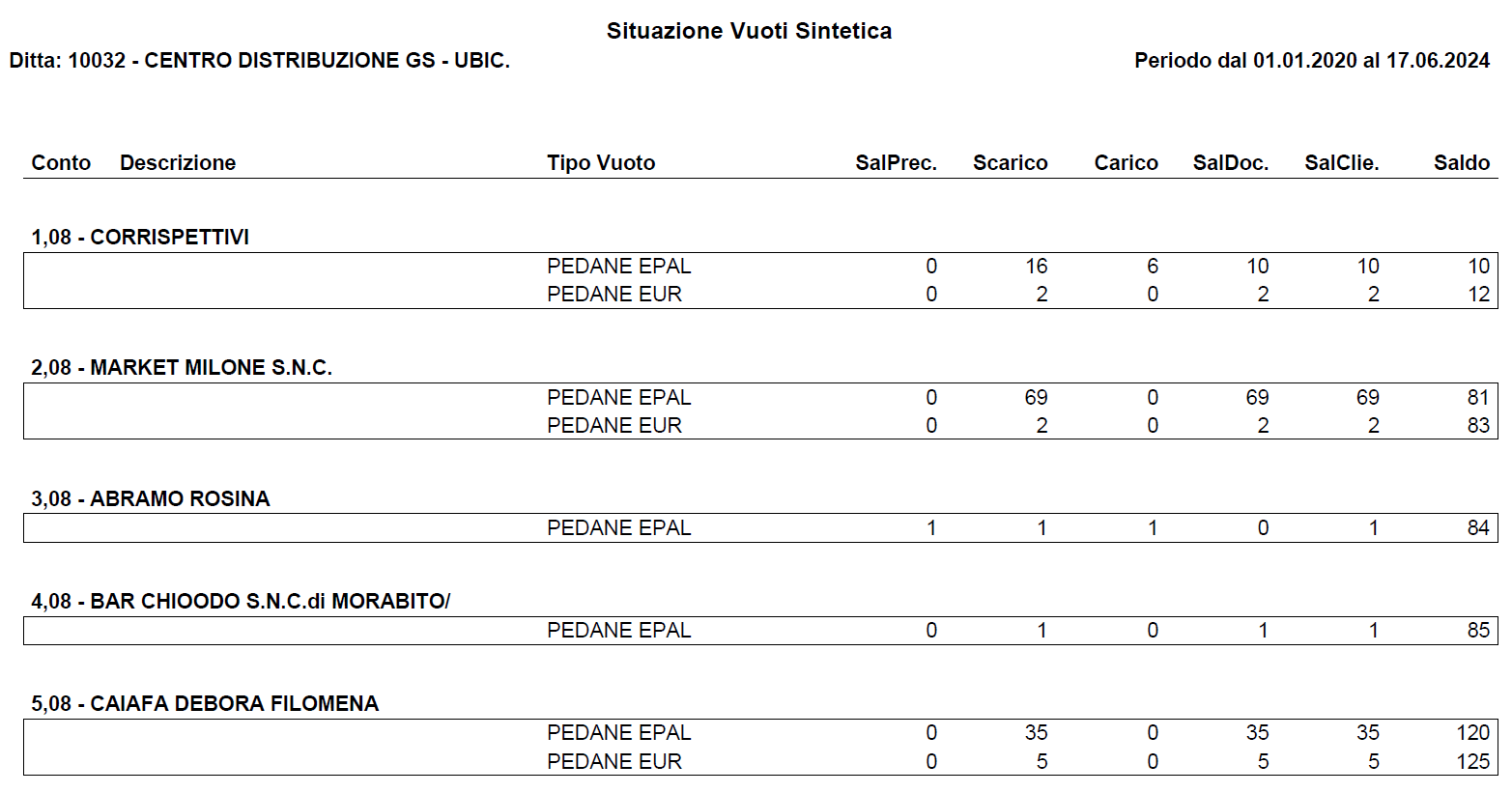
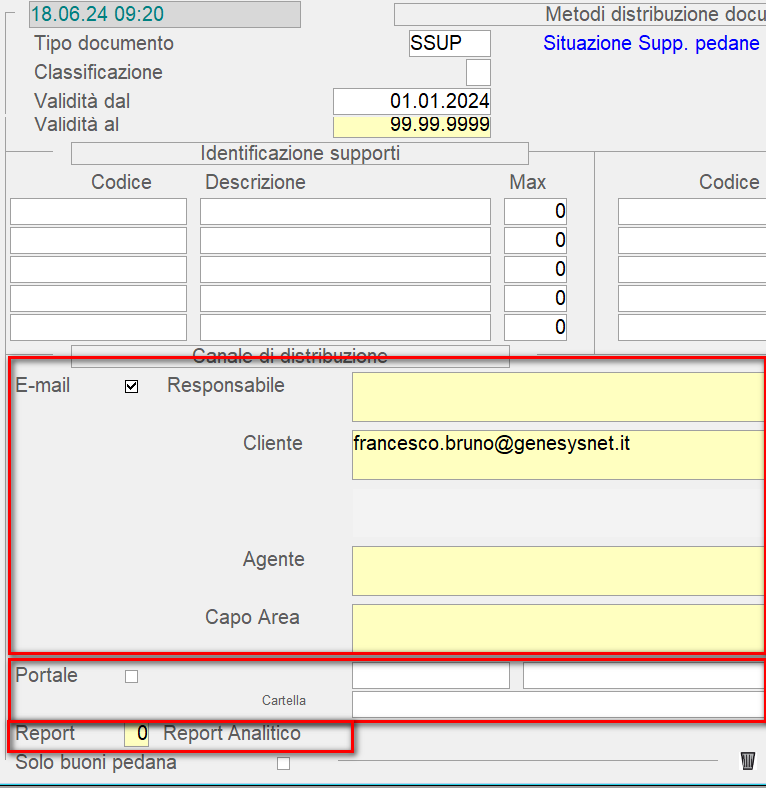
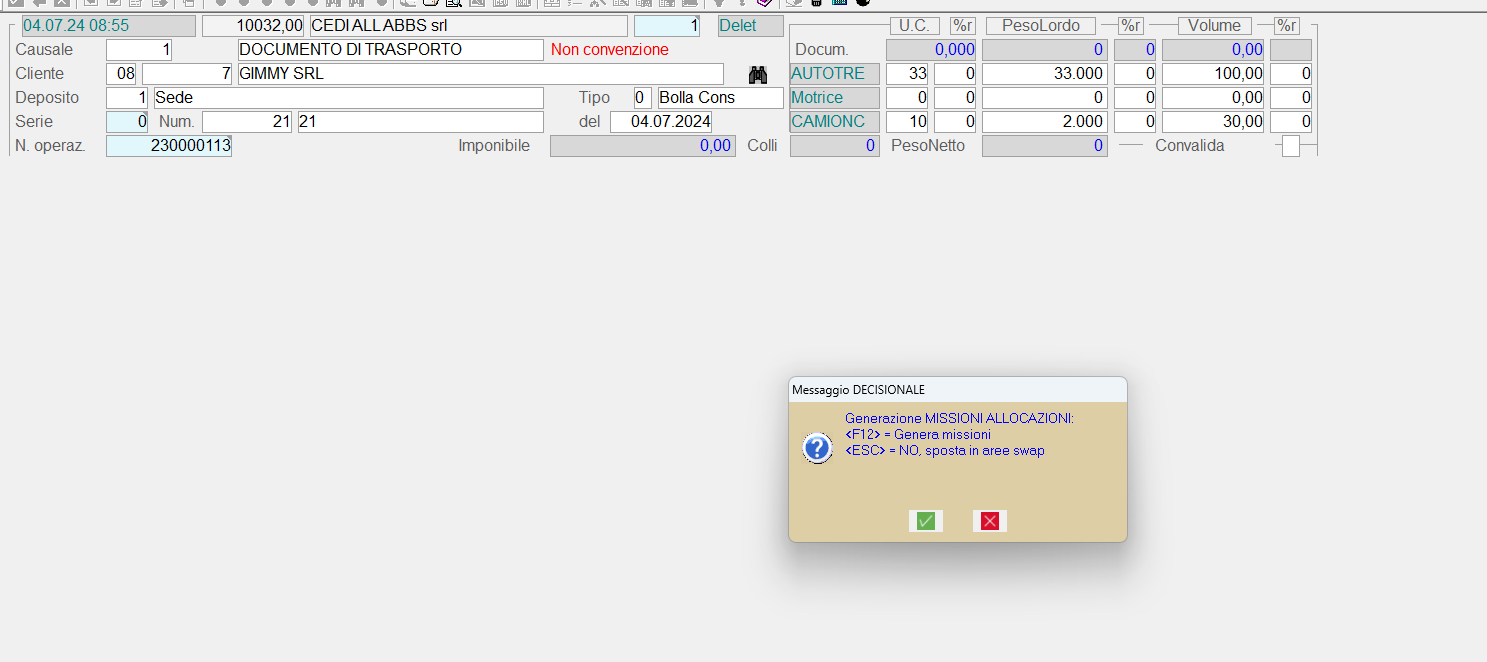
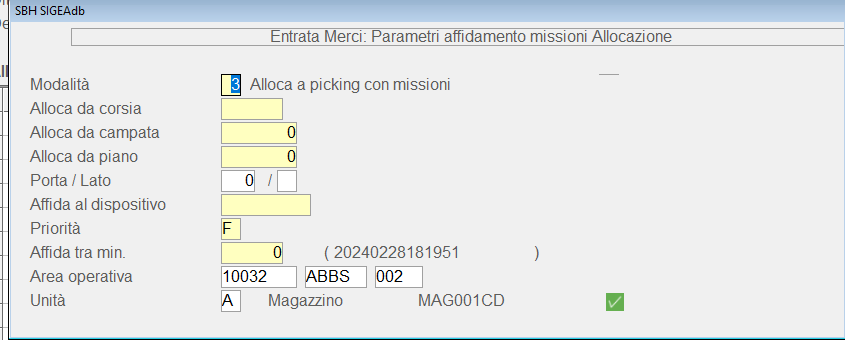
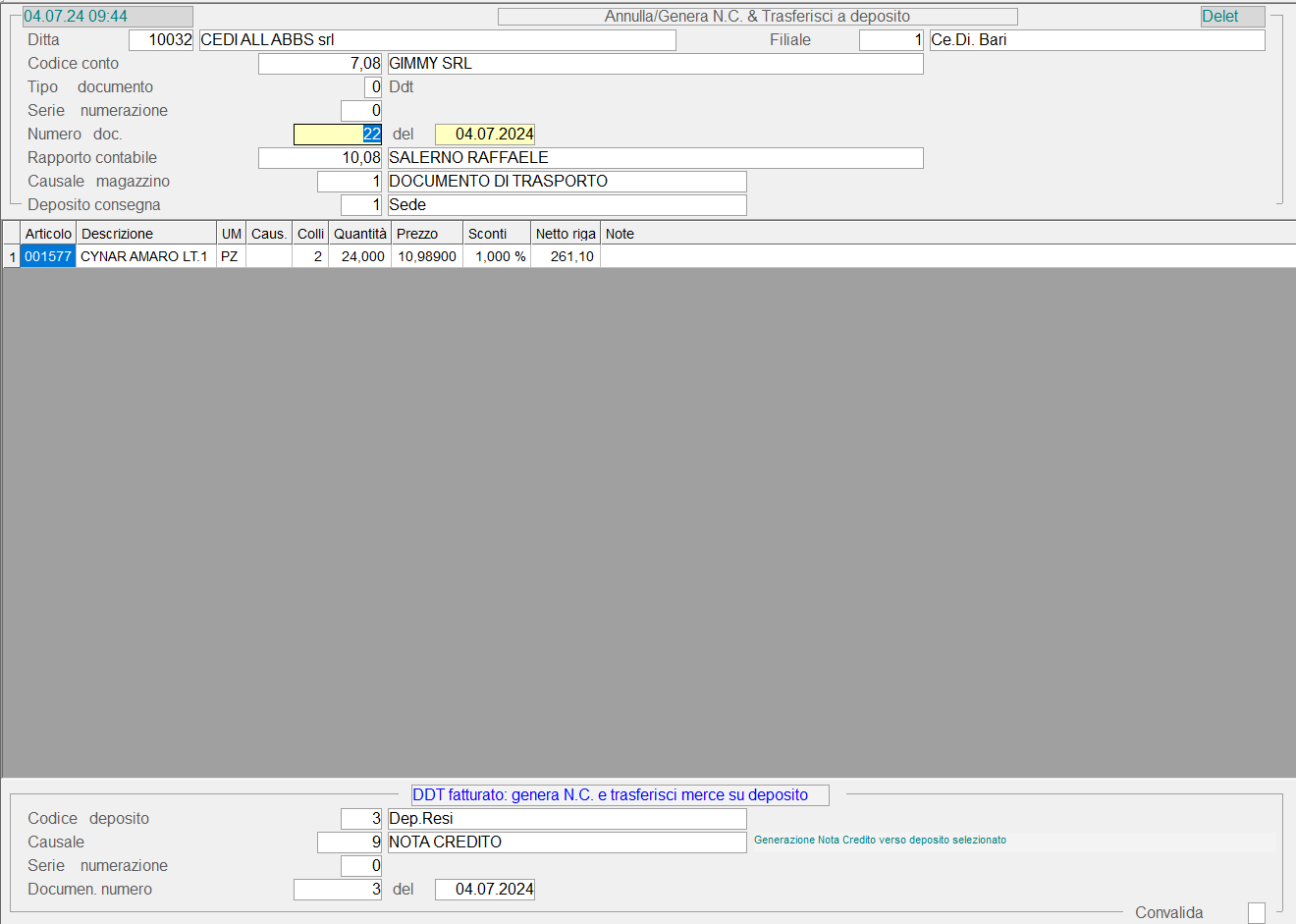
Nessun commento